CAD螺丝画法详解
- 格式:doc
- 大小:56.00 KB
- 文档页数:4



cad螺纹画法图文详解
在cad螺纹画法中,外螺纹,螺纹牙顶线用粗实线表现,螺纹牙底线用细实线表现,螺纹的收尾线用细实线表现。
对内螺纹也是一样的,内螺纹的螺纹牙底线画在螺纹牙顶线的外侧,剖开时,剖面线要画到螺纹牙顶线处终止。
螺纹的牙顶用粗实线表示,牙底用细实线表示。
在不反映圆的视图上,倒角应画出,牙底的细实线应画入倒角,螺纹终止线用粗实线表示,螺尾部分不必画出,当需要表示时,该部分用与轴线成15°的细实线画出,在比例画法中,螺纹的小径可按大径的0.85倍绘制。
在反映圆的视图上,小径用3/4圆的细实线圆弧表示,倒角圆不画。
cad螺纹错误画法
普通螺纹的尺寸标注如图,普通螺纹的尺寸由螺纹长度、螺纹工艺结构尺寸和螺纹标记组成,其中螺纹标记一定要注在大径上。
完整的螺纹标记如下:
特征代号公称直径×螺距旋向 - 中径公差代号顶径公差代号旋合长度代号
普通螺纹的牙型代号为M,有粗牙和细牙之分,粗牙螺纹的螺距可省略不注;中径和顶径的公差带代号相同时,只标注一次;右旋螺纹可不注旋向代号,左旋螺纹旋向代号为LH;旋合长度为中型(N)时不注,长型用L表示,短型用S表示。
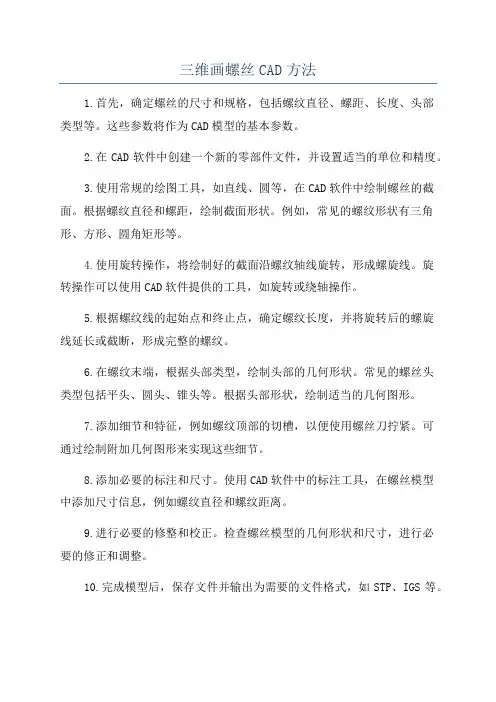
三维画螺丝CAD方法
1.首先,确定螺丝的尺寸和规格,包括螺纹直径、螺距、长度、头部
类型等。
这些参数将作为CAD模型的基本参数。
2.在CAD软件中创建一个新的零部件文件,并设置适当的单位和精度。
3.使用常规的绘图工具,如直线、圆等,在CAD软件中绘制螺丝的截面。
根据螺纹直径和螺距,绘制截面形状。
例如,常见的螺纹形状有三角形、方形、圆角矩形等。
4.使用旋转操作,将绘制好的截面沿螺纹轴线旋转,形成螺旋线。
旋
转操作可以使用CAD软件提供的工具,如旋转或绕轴操作。
5.根据螺纹线的起始点和终止点,确定螺纹长度,并将旋转后的螺旋
线延长或截断,形成完整的螺纹。
6.在螺纹末端,根据头部类型,绘制头部的几何形状。
常见的螺丝头
类型包括平头、圆头、锥头等。
根据头部形状,绘制适当的几何图形。
7.添加细节和特征,例如螺纹顶部的切槽,以便使用螺丝刀拧紧。
可
通过绘制附加几何图形来实现这些细节。
8.添加必要的标注和尺寸。
使用CAD软件中的标注工具,在螺丝模型
中添加尺寸信息,例如螺纹直径和螺纹距离。
9.进行必要的修整和校正。
检查螺丝模型的几何形状和尺寸,进行必
要的修正和调整。
10.完成模型后,保存文件并输出为需要的文件格式,如STP、IGS等。
以上是一种三维画螺丝CAD的方法,根据具体的CAD软件和工作要求,可能会有一些细节上的差异。
在实际使用中,可以根据需要进行适当的调
整和改进。
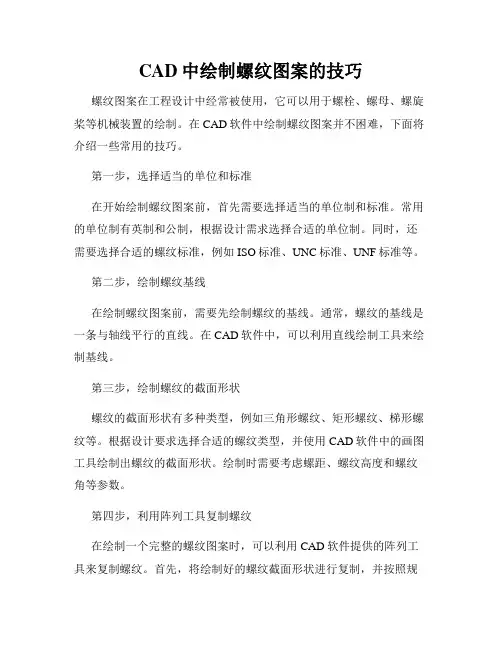
CAD中绘制螺纹图案的技巧螺纹图案在工程设计中经常被使用,它可以用于螺栓、螺母、螺旋桨等机械装置的绘制。
在CAD软件中绘制螺纹图案并不困难,下面将介绍一些常用的技巧。
第一步,选择适当的单位和标准在开始绘制螺纹图案前,首先需要选择适当的单位制和标准。
常用的单位制有英制和公制,根据设计需求选择合适的单位制。
同时,还需要选择合适的螺纹标准,例如ISO标准、UNC标准、UNF标准等。
第二步,绘制螺纹基线在绘制螺纹图案前,需要先绘制螺纹的基线。
通常,螺纹的基线是一条与轴线平行的直线。
在CAD软件中,可以利用直线绘制工具来绘制基线。
第三步,绘制螺纹的截面形状螺纹的截面形状有多种类型,例如三角形螺纹、矩形螺纹、梯形螺纹等。
根据设计要求选择合适的螺纹类型,并使用CAD软件中的画图工具绘制出螺纹的截面形状。
绘制时需要考虑螺距、螺纹高度和螺纹角等参数。
第四步,利用阵列工具复制螺纹在绘制一个完整的螺纹图案时,可以利用CAD软件提供的阵列工具来复制螺纹。
首先,将绘制好的螺纹截面形状进行复制,并按照规定的螺距进行调整。
然后,利用阵列工具按照需要的数量和方向进行复制。
第五步,处理螺纹的头部和尾部螺纹图案通常有头部和尾部两部分。
在CAD软件中,可以使用画圆工具绘制螺纹的头部和尾部,并根据需要进行调整。
第六步,修整螺纹图案在绘制完整的螺纹图案后,可能需要对其进行一些修整。
例如,删除多余的线条、调整线条的位置等。
CAD软件中提供了丰富的修整工具,可以根据需要进行操作。
第七步,添加螺纹的文字说明为了帮助他人理解螺纹图案,可以在CAD软件中添加文字说明。
例如,标注螺距、标注螺纹名称等。
选择合适的文字工具,在螺纹图案旁边添加文字说明。
第八步,保存和导出在完成螺纹图案的绘制后,不要忘记保存设计文件。
CAD软件通常支持多种文件格式的保存,例如DWG、DXF、PDF等。
根据需要选择合适的文件格式保存设计文件。
以上就是在CAD软件中绘制螺纹图案的一些常用技巧。

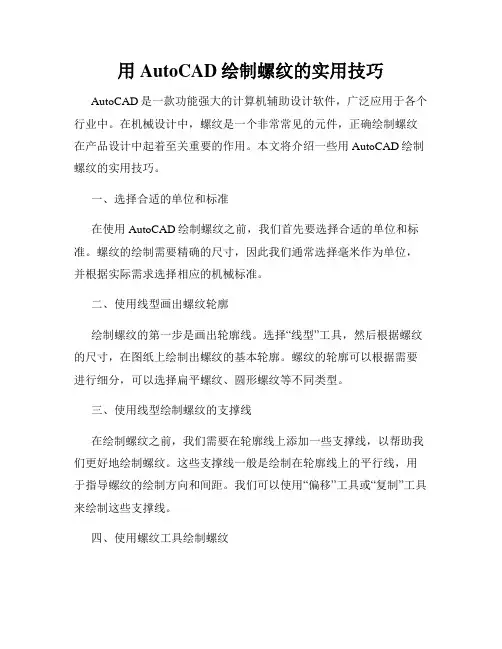
用AutoCAD绘制螺纹的实用技巧AutoCAD是一款功能强大的计算机辅助设计软件,广泛应用于各个行业中。
在机械设计中,螺纹是一个非常常见的元件,正确绘制螺纹在产品设计中起着至关重要的作用。
本文将介绍一些用AutoCAD绘制螺纹的实用技巧。
一、选择合适的单位和标准在使用AutoCAD绘制螺纹之前,我们首先要选择合适的单位和标准。
螺纹的绘制需要精确的尺寸,因此我们通常选择毫米作为单位,并根据实际需求选择相应的机械标准。
二、使用线型画出螺纹轮廓绘制螺纹的第一步是画出轮廓线。
选择“线型”工具,然后根据螺纹的尺寸,在图纸上绘制出螺纹的基本轮廓。
螺纹的轮廓可以根据需要进行细分,可以选择扁平螺纹、圆形螺纹等不同类型。
三、使用线型绘制螺纹的支撑线在绘制螺纹之前,我们需要在轮廓线上添加一些支撑线,以帮助我们更好地绘制螺纹。
这些支撑线一般是绘制在轮廓线上的平行线,用于指导螺纹的绘制方向和间距。
我们可以使用“偏移”工具或“复制”工具来绘制这些支撑线。
四、使用螺纹工具绘制螺纹AutoCAD提供了专门的螺纹工具,可以帮助我们更方便地绘制螺纹。
在“插入”菜单中选择“螺纹”,然后根据提示输入螺纹的参数,如螺纹的类型、径向距离、螺距等。
然后,选择需要绘制螺纹的轮廓线,AutoCAD会自动绘制出符合要求的螺纹。
五、修饰螺纹线型绘制完螺纹后,我们可以根据需要对螺纹进行修饰。
可以使用“编辑”工具对螺纹线型进行修改,添加一些符号、箭头等,以便更好地表达螺纹的特征。
六、创建螺纹图例为了更好地表达螺纹的参数和特征,我们可以创建一个螺纹图例。
选择合适的文字工具,将螺纹的直径、螺距等参数添加到图例中,并标注清楚。
螺纹图例可以帮助其他人更好地理解螺纹的设计意图。
七、使用块参照库如果我们在不同的设计中频繁使用螺纹,可以将螺纹保存为块参照库。
这样,下次绘制螺纹时,只需要从参照库中选择相应的块参照即可,不需要重新绘制。
综上所述,以上是使用AutoCAD绘制螺纹的一些实用技巧。
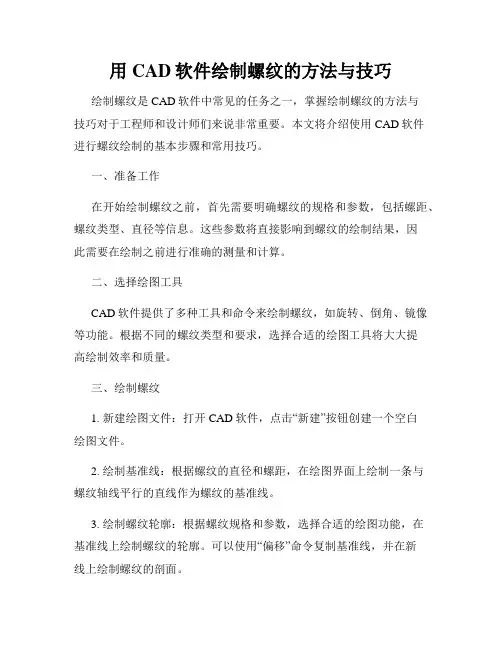
用CAD软件绘制螺纹的方法与技巧绘制螺纹是CAD软件中常见的任务之一,掌握绘制螺纹的方法与技巧对于工程师和设计师们来说非常重要。
本文将介绍使用CAD软件进行螺纹绘制的基本步骤和常用技巧。
一、准备工作在开始绘制螺纹之前,首先需要明确螺纹的规格和参数,包括螺距、螺纹类型、直径等信息。
这些参数将直接影响到螺纹的绘制结果,因此需要在绘制之前进行准确的测量和计算。
二、选择绘图工具CAD软件提供了多种工具和命令来绘制螺纹,如旋转、倒角、镜像等功能。
根据不同的螺纹类型和要求,选择合适的绘图工具将大大提高绘制效率和质量。
三、绘制螺纹1. 新建绘图文件:打开CAD软件,点击“新建”按钮创建一个空白绘图文件。
2. 绘制基准线:根据螺纹的直径和螺距,在绘图界面上绘制一条与螺纹轴线平行的直线作为螺纹的基准线。
3. 绘制螺纹轮廓:根据螺纹规格和参数,选择合适的绘图功能,在基准线上绘制螺纹的轮廓。
可以使用“偏移”命令复制基准线,并在新线上绘制螺纹的剖面。
4. 补充细节:根据需要,可以使用“圆角”和“倒角”命令为螺纹的轮廓添加圆滑边缘或斜面。
这将使螺纹看起来更加真实和精确。
5. 验证尺寸:绘制完成后,使用CAD软件提供的测量工具验证螺纹的尺寸是否符合设计要求。
四、常用技巧1. 使用数组命令:CAD软件通常提供数组命令,可以通过指定间距和数量快速生成一系列平行的螺纹。
这对于绘制较长的螺纹或者多个相同螺纹的情况非常有用。
2. 使用参数化设计:一些高级CAD软件支持参数化设计,即可以通过调整参数值来改变设计中的尺寸和形状。
通过定义一些基本参数,如螺距和直径,可以轻松地生成不同规格的螺纹。
3. 应用材质和质感:CAD软件中的材质和质感功能可以使螺纹外观更加逼真。
根据实际需要,选择合适的材质和质感来增加螺纹的真实感和可视效果。
总结:CAD软件提供了丰富的工具和功能,使得绘制螺纹变得更加高效和精确。
通过掌握绘制螺纹的基本步骤和常用技巧,可以轻松地实现各种类型和规格的螺纹绘制。
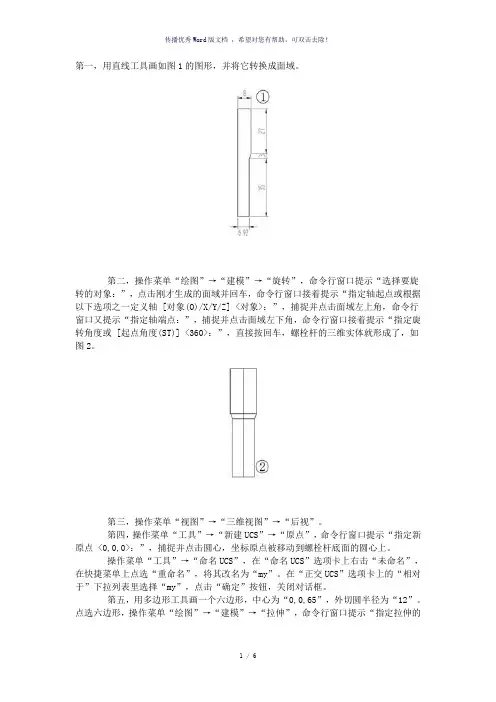
第一,用直线工具画如图1的图形,并将它转换成面域。
第二,操作菜单“绘图”→“建模”→“旋转”,命令行窗口提示“选择要旋转的对象:”,点击刚才生成的面域并回车,命令行窗口接着提示“指定轴起点或根据以下选项之一定义轴 [对象(O)/X/Y/Z] <对象>:”,捕捉并点击面域左上角,命令行窗口又提示“指定轴端点:”,捕捉并点击面域左下角,命令行窗口接着提示“指定旋转角度或 [起点角度(ST)] <360>:”,直接按回车,螺栓杆的三维实体就形成了,如图2。
第三,操作菜单“视图”→“三维视图”→“后视”。
第四,操作菜单“工具”→“新建UCS”→“原点”,命令行窗口提示“指定新原点 <0,0,0>:”,捕捉并点击圆心,坐标原点被移动到螺栓杆底面的圆心上。
操作菜单“工具”→“命名UCS”,在“命名UCS”选项卡上右击“未命名”,在快捷菜单上点选“重命名”,将其改名为“my”。
在“正交UCS”选项卡上的“相对于”下拉列表里选择“my”,点击“确定”按钮,关闭对话框。
第五,用多边形工具画一个六边形,中心为“0,0,65”,外切圆半径为“12”。
点选六边形,操作菜单“绘图”→“建模”→“拉伸”,命令行窗口提示“指定拉伸的高度或 [方向(D)/路径(P)/倾斜角(T)]:”,键入“10”并会车。
第六,操作菜单“视图”→“三维视图”→“主视”,看到的图形如图3。
第七,在空白处画一个如图4的图形,并将它转换成面域。
点选这面域,操作菜单“绘图”→“建模”→“旋转”,用右面2mm长的边为旋转轴,将其旋转成实体,如图5。
第八,操作菜单“修改”→“三维操作”→“对齐”,命令行窗口提示“选择对象:”,点选刚才旋转成的实体并回车,命令行窗口接着提示“指定第一个源点:”,用“捕捉到圆心”捕捉并点击图5中所示的源点,命令行窗口又接着提示“指定第一个目标点:”,键入“0,75,0”并回车,命令行窗口再次提示“指定第二个源点:”,直接回车,该实体被搬到螺栓六方体的顶上,如图6。
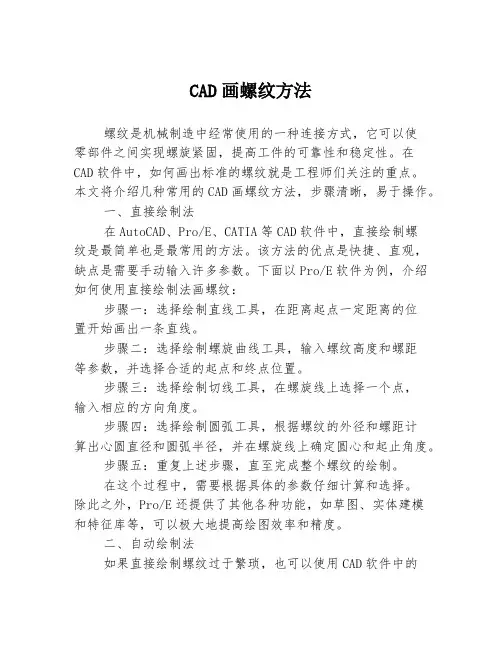
CAD画螺纹方法螺纹是机械制造中经常使用的一种连接方式,它可以使零部件之间实现螺旋紧固,提高工件的可靠性和稳定性。
在CAD软件中,如何画出标准的螺纹就是工程师们关注的重点。
本文将介绍几种常用的CAD画螺纹方法,步骤清晰,易于操作。
一、直接绘制法在AutoCAD、Pro/E、CATIA等CAD软件中,直接绘制螺纹是最简单也是最常用的方法。
该方法的优点是快捷、直观,缺点是需要手动输入许多参数。
下面以Pro/E软件为例,介绍如何使用直接绘制法画螺纹:步骤一:选择绘制直线工具,在距离起点一定距离的位置开始画出一条直线。
步骤二:选择绘制螺旋曲线工具,输入螺纹高度和螺距等参数,并选择合适的起点和终点位置。
步骤三:选择绘制切线工具,在螺旋线上选择一个点,输入相应的方向角度。
步骤四:选择绘制圆弧工具,根据螺纹的外径和螺距计算出心圆直径和圆弧半径,并在螺旋线上确定圆心和起止角度。
步骤五:重复上述步骤,直至完成整个螺纹的绘制。
在这个过程中,需要根据具体的参数仔细计算和选择。
除此之外,Pro/E还提供了其他各种功能,如草图、实体建模和特征库等,可以极大地提高绘图效率和精度。
二、自动绘制法如果直接绘制螺纹过于繁琐,也可以使用CAD软件中的自动绘制功能。
这种方法需要使用插件或脚本来实现,但是速度较快,精度较高。
下面以CADTools插件为例,介绍如何使用自动绘制法画螺纹:步骤一:安装CADTools插件,并在软件中打开相应的工作界面。
步骤二:选择螺纹绘制工具,输入螺距、螺旋方向和轴向长度等参数。
步骤三:按照插件的提示,输入螺纹的起始点和终止点。
步骤四:选择螺纹的截面形状和尺寸,如圆形、方形、三角形等。
步骤五:等待插件自动生成螺纹图形,并对其进行修正和调整。
这种方法减少了手动输入的过程,提高了绘图的速度和准确性。
但是由于插件的不同,具体的操作步骤和参数设置也会有所不同。
三、导入模型法如果需要在一个比较复杂的工程项目中添加螺纹,直接绘制法和自动绘制法可能无法满足需求。

CAD中绘制螺纹和螺母的技巧螺纹和螺母是常见的机械零件,在CAD软件中绘制它们可以帮助我们更好地理解和设计工程项目。
本文将向大家介绍一些绘制螺纹和螺母的技巧,希望对使用CAD软件进行机械设计的朋友们有所帮助。
一、绘制螺纹在CAD软件中,绘制螺纹可以通过利用线段、圆弧和偏移等命令来完成。
下面我们以绘制内螺纹为例,演示一下具体的步骤。
首先,选择绘制线段的命令,并在绘图界面上绘制一个与螺纹轴线平行的线段,这个线段将作为螺纹的中心轴线。
然后,选择偏移命令,并将之前绘制的线段偏移出一定距离,即为螺纹的半径。
接下来,选择绘制圆弧的命令,并在底部的线段上绘制出一个半径等于螺纹半径的圆弧,这个圆弧将作为螺纹的截面。
最后,使用偏移命令将刚才绘制的圆弧向内偏移,来绘制螺纹的螺距。
二、绘制螺母螺母是与螺纹搭配使用的零件,我们可以利用CAD软件快速绘制出螺母的图形。
下面我们以绘制六边形螺母为例,介绍具体的步骤。
首先,选择绘制六边形的命令,并在绘图界面上绘制一个六边形,这个六边形将作为螺母的外形边界。
然后,使用六边形内接圆的命令,绘制出一个与六边形外接圆相切的内接圆,这个圆将作为螺母的攻丝孔。
接下来,利用偏移命令,在六边形的各个边界上分别绘制出与攻丝孔相切的圆,这些圆将作为螺母的凹槽。
最后,使用修剪命令将多余部分删除,绘制完成。
三、绘制螺纹和螺母的注意事项在绘制螺纹和螺母时,我们需要注意以下几个方面:1.单位选择:在CAD中,单位的选择对于绘制的准确性非常重要。
我们需要根据实际需求选择合适的单位,比如毫米、厘米或英寸。
2.层次设置:为了方便后续的图层管理和编辑,我们可以将螺纹和螺母设置在不同的图层中。
这样可以更好地管理和控制绘制的图形。
3.参数设置:在绘制螺纹和螺母时,我们可以根据实际需求设置一些参数,比如螺距、螺纹深度等。
这样可以根据项目需求进行定制。
4.尺寸标注:在绘制螺纹和螺母时,我们可以使用CAD软件提供的尺寸标注功能进行标注。
了解:等轴测圆的象限点,及螺纹的尺寸标注,如下图
二维画螺丝钉立体图大径为11,小径为10,螺距为2,螺纹长为10等轴测画一条长为10 的直线,平分成5份,找到起始段的中点,见图1。
图 1
画等轴测圆,直径分别为10和11,见图2。
移动外圆,使其中心与直线红色标记点重合,见图3。
图2 图3
复制两圆,使小圆的中线与直线长度为2处重合,见图4。
修剪掉多余的线,见图5。
继续以直线上的评分点为基准复制,如图6。
图4图5
图6图7
画两侧延长线,并复制圆弧到图7位置。
以图8中三个红点为中心绘制半径为15的等轴测圆。
如图9用直线连接交点。
图8图9
修剪掉多余部分,然后复制六边形,如图10。
最后用直线如图11连接。
OVER!
图10图11。
第一,用直线工具画如图1的图形,并将它转换成面域。
第二,操作菜单“绘图”→“建模”→“旋转”,命令行窗口提示“选择要旋转的对象:”,点击刚才生成的面域并回车,命令行窗口接着提示“指定轴起点或根据以下选项之一定义轴 [对象(O)/X/Y/Z] <对象>:”,捕捉并点击面域左上角,命令行窗口又提示“指定轴端点:”,捕捉并点击面域左下角,命令行窗口接着提示“指定旋转角度或 [起点角度(ST)] <360>:”,直接按回车,螺栓杆的三维实体就形成了,如图2。
第三,操作菜单“视图”→“三维视图”→“后视”。
第四,操作菜单“工具”→“新建UCS”→“原点”,命令行窗口提示“指定新原点 <0,0,0>:”,捕捉并点击圆心,坐标原点被移动到螺栓杆底面的圆心上。
操作菜单“工具”→“命名UCS”,在“命名UCS”选项卡上右击“未命名”,在快捷菜单上点选“重命名”,将其改名为“my”。
在“正交UCS”选项卡上的“相对于”下拉列表里选择“my”,点击“确定”按钮,关闭对话框。
第五,用多边形工具画一个六边形,中心为“0,0,65”,外切圆半径为“12”。
点选六边形,操作菜单“绘图”→“建模”→“拉伸”,命令行窗口提示“指定拉伸的
高度或 [方向(D)/路径(P)/倾斜角(T)]:”,键入“10”并会车。
第六,操作菜单“视图”→“三维视图”→“主视”,看到的图形如图3。
第七,在空白处画一个如图4的图形,并将它转换成面域。
点选这面域,操作菜单“绘图”→“建模”→“旋转”,用右面2mm长的边为旋转轴,将其旋转成实体,如图5。
第八,操作菜单“修改”→“三维操作”→“对齐”,命令行窗口提示“选择对象:”,点选刚才旋转成的实体并回车,命令行窗口接着提示“指定第一个源点:”,用“捕捉到圆心”捕捉并点击图5中所示的源点,命令行窗口又接着提示“指定第一个目标点:”,键入“0,75,0”并回车,命令行窗口再次提示“指定第二个源点:”,直接回车,该实体被搬到螺栓六方体的顶上,如图6。
第九,操作菜单“修改”→“三维编辑”→“差集”,命令行窗口提示“选择要从中减去的实体或面域……选择对象:”,点选六方体并回车,命令行窗口进一步提示“选择要减去的实体或面域……选择对象:”,点选六方体上方的那个实体并回车,六方体上端的倒角形成。
第十,操作菜单“修改”→“三维编辑”→“并集”,依次点选六方体和螺栓杆后回车,六方体和螺栓杆变成一体,如图7。
第十一,操作菜单“视图”→“三维视图”→“俯视”。
第十二,操作菜单“绘图”→“螺旋”,命令行窗口提示“指定底面的中心点:”,键入“0,0,0”并回车,命令行窗口接着提示“指定底面半径或 [直径(D)]:”,键入“6.9176”并回车,命令行窗口接着又提示“指定顶面半径或 [直径(D)]:”,直接回车,命令行窗口进一步提示“指定螺旋高度或 [轴端点(A)/圈数(T)/圈高(H)/扭曲(W)]:”键入“h”并回车,命令行窗口再接着提示“指定圈间距:”,键入“2”并回车,命令行窗口最后提示“指定螺旋高度或 [轴端点(A)/圈数(T)/圈高(H)/扭曲(W)]:”,键入“38”并回车。
第十三,操作菜单“视图”→“三维视图”→“俯视”。
可以看到螺旋线画好了,如图8。
第十四,在空白处画一个如图9的图形,并将它转换成面域。
操作菜单“绘图”→“建模”→“扫掠”,命令行窗口提示“选择要扫掠的对象:”,点选这个面域并回车,命令行窗口接着提示“选择扫掠路径或 [对齐(A)/基点(B)/比例(S)/扭曲(T)]:”,键入“b”并回车,命令行窗口又提示“指定基点:”,捕捉并点击面域1.5mm 长的边的中点,命令行窗口最后提示“选择扫掠路径或 [对齐(A)/基点(B)/比例(S)/扭曲(T)]:”,点选螺旋线,螺纹就形成了。
第十五,操作菜单“修改”→“三维操作”→“剖切”,命令行窗口提示“选择要剖切的对象:”,点选螺纹并回车,命令行窗口接着提示“指定切面的起点或 [平面对象(O)/曲面(S)/Z 轴(Z)/视图(V)/XY/YZ/ZX/三点(3)] <三点>:”,键入“z”并回车,命令行窗口又提示“指定剖面上的点:”,键入“0,0,0”并回车,命令行窗口接下来提示“指定平面Z轴 (法向) 上的点:”,键入“0,1,0”并回车,命令行窗口最后提示“在所需的侧面上指定点或 [保留两个侧面(B)]:”,在螺纹的上部点一下,螺栓下端多余的螺纹就被切除了。
第十六,操作菜单“修改”→“三维编辑”→“并集”,依次点选螺栓杆和螺纹后回车,螺栓杆和螺纹变成了一体。
至此,三维螺栓就绘制完成了,操作菜单“视图”→“视觉样式”→“真实”,再操作菜单“视图”→“动态观察”→“自由动态观察”,将三维螺栓转动到合适的角度,就可以看到自己的作品了,如图10。